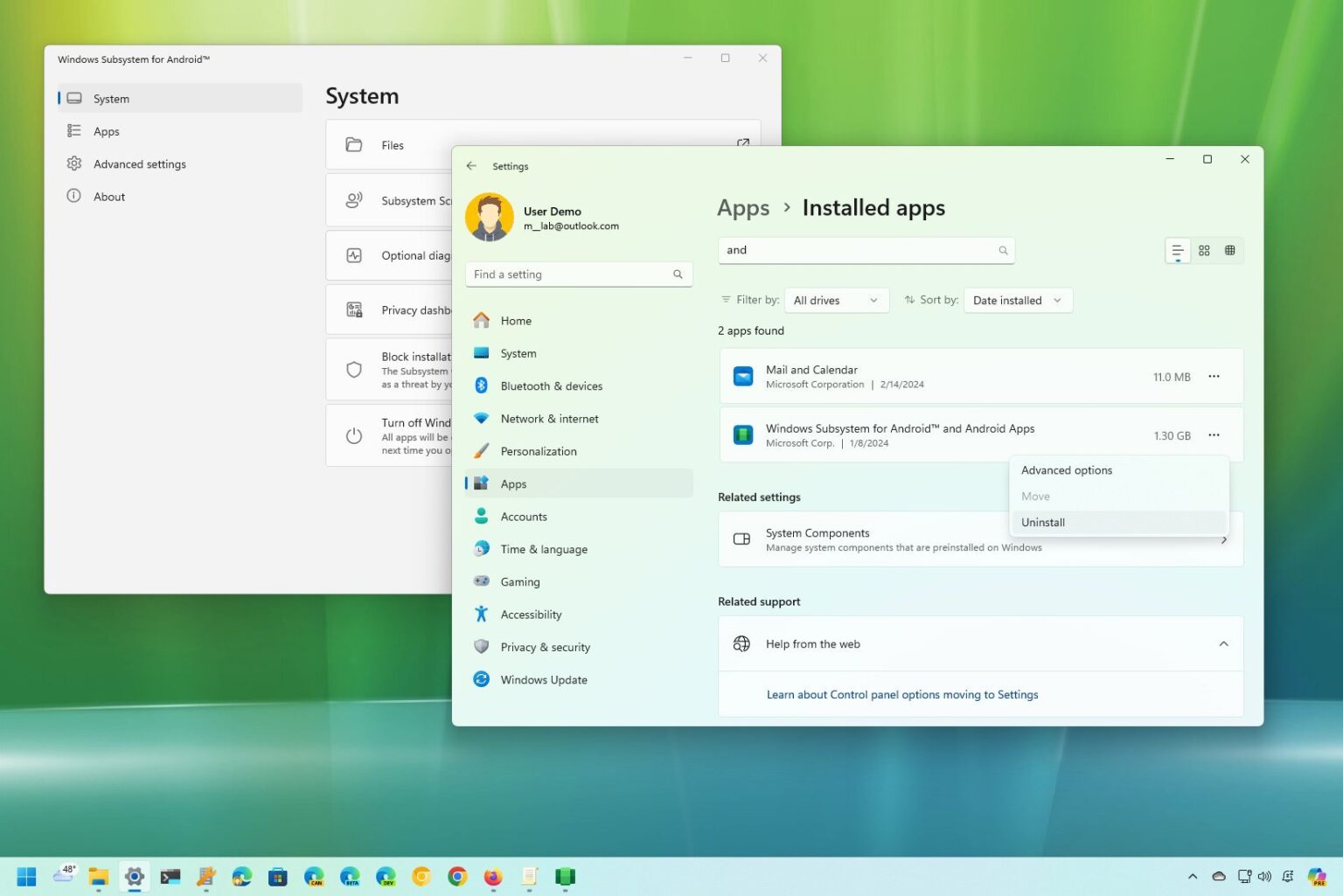- Pour désinstaller WSA de Windows 11, ouvrez Paramètres > applications > Applications installéessélectionner « Sous-système Windows pour Android » et cliquez « Désinstaller. »
- Une autre façon de supprimer WSA est d’ouvrir Invite de commande (admin) et exécutez le « winget désinstaller « Sous-système Windows pour AndroidTM » commande.
Sous Windows 11, vous pouvez désinstaller le sous-système Windows pour Android (WSA) parallèlement à l’Amazon Appstore puisque Microsoft abandonne la fonctionnalité, et dans ce guide, je vais vous montrer comment.
Microsoft a créé le sous-système Windows pour Android (similaire à WSL) pour fournir un environnement de virtualisation permettant d’exécuter des applications Android sur Windows 11. L’un des éléments clés de cette plate-forme était le collaboration avec Amazon qui a ajouté l’infrastructure Amazon Appstore pour fournir les applications.
Cependant, le 5 mars 2024, la société a annoncé qu’elle abandonnerait le support WSA le 5 mars 2025. Après cette date, les applications Android ne fonctionneront plus sur Windows 11. Bien que vous puissiez continuer à accéder à WSA jusqu’à la fin du support, si vous l’utilisez rarement, c’est le bon moment pour le supprimer de votre ordinateur.
Dans ce guide, j’apprendrai les étapes pour supprimer le sous-système Windows pour Android, ainsi que tous les composants (y compris l’Amazon Appstore) et applications, de Windows 11.
Désinstaller le sous-système Windows pour Android à partir des paramètres
Pour désinstaller « Sous-système Windows pour Android » sur Windows 11, procédez comme suit :
-
Ouvrir Paramètres sous Windows 11.
-
Cliquer sur applications.
-
Clique le Applications installées languette.
-
Sélectionnez le « Sous-système Windows pour Android » application.
-
Cliquez sur le bouton de menu à trois points sur le côté droit et sélectionnez le Désinstaller pour supprimer le sous-système et les composants, y compris les applications Android et l’Amazon Appstore.
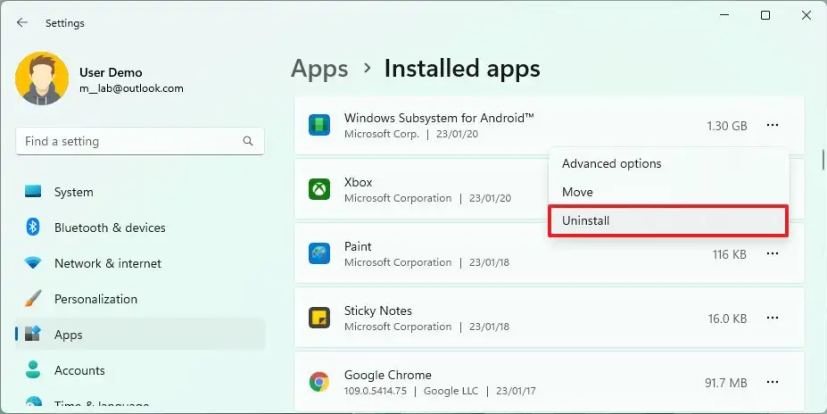
-
Clique le Désinstaller bouton à nouveau.
-
Clique le Désinstaller bouton une fois de plus.
Une fois les étapes terminées, le sous-système Windows pour Android, Amazon Appstore et toutes les applications Android que vous avez précédemment installées seront supprimés de Windows 11. (Vous pouvez réinstaller la plateforme avec ces instructions, mais comme la plateforme prend sa retraite, ce n’est pas recommandé. .)
Désinstaller le sous-système Windows pour Android à partir de l’invite de commande
Pour désinstaller WSA à partir de l’invite de commande sous Windows 11, procédez comme suit :
-
Ouvrir Commencer.
-
Rechercher Invite de commande (ou PowerShell), cliquez avec le bouton droit sur le premier résultat et sélectionnez le Exécuter en tant qu’administrateur option.
-
Tapez la commande suivante pour désinstaller le sous-système Windows pour Android à l’aide des commandes et appuyez sur Entrer:
winget uninstall "Windows Subsystem for AndroidTM"
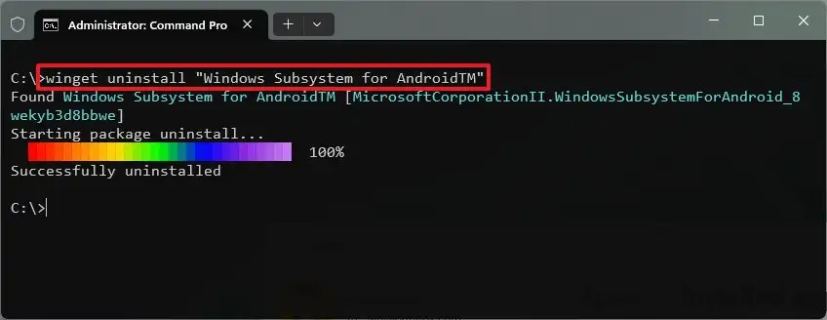
Une fois les étapes terminées, la commande winget supprimera le sous-système Windows pour Android, Amazon Appstore et toute application Android que vous avez éventuellement installée sur cette plate-forme.
Mise à jour du 6 mars 2024 : Ce guide a été mis à jour pour garantir son exactitude et refléter le fait que Microsoft interrompt le support.
Pourquoi vous pouvez faire confiance à Winfix.net
Je combine les connaissances d’experts avec des conseils centrés sur l’utilisateur, des recherches et des tests rigoureux pour garantir que vous recevez des guides techniques fiables et faciles à suivre. Examinez le processus de publication.